Grabar la pantalla del iPhone es de gran utilidad si queremos enseñar lo que hacemos con nuestro dispositivo. Ya sea para compartirlo en una red social o con algún familiar o amigo, es una manera estupenda de mostrar algo en la pantalla. Existe la opción de grabarlo sin sonido, con el sonido de la pantalla y también con el sonido de nuestro alrededor.
Veamos cómo hacerlo porque, aunque es sencillo, estas opciones pueden añadir cierta complicación al asunto. También conviene señalar que aunque nos referimos al iPhone y a iOS, todo lo dicho aquí es aplicable al iPad y a iPadOS.
Grabar la pantalla del iPhone: primer paso esencial
Antes de lanzarnos a grabar la pantalla de nuestro iPhone, debemos activar una función. Sin ella, no habrá manera de hacerlo de forma nativa (o sin jailbreak). Para ello, debemos seguir estos pasos:
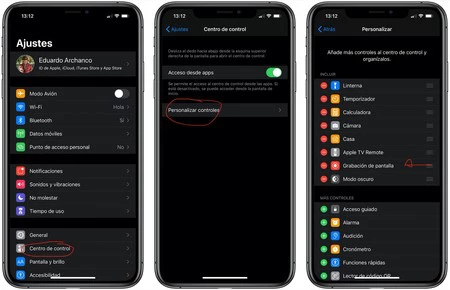
- En tu iPhone, ve a Ajustes > Centro de control.
- Dale a personalizar los controles.
- En este paso, elige Grabación de pantalla.
A partir de ahora, cuando despliegues el Centro de control, verás un nuevo botón. Al pulsarlo, tendrás tres segundos hasta que empiece la grabación de pantalla en tu iPhone. Para detenerlo, pulsa en el botón que aparece en rojo y confirma. Tendrás que esperar unos segundos a que aparezca en el carrete.
Cómo grabar la pantalla del iPhone con el sonido del dispositivo
En ocasiones es posible que queramos grabar lo que sucede en nuestro dispositivo, incluyendo el sonido que sale de él. Es decir, que si queremos grabar un video o un juego con el sonido que sale de él, podremos hacerlo. En nuestro ejemplo, estamos jugando a Into the dead 2.
Nuestra intención es mandarle a un amigo un video mostrando cómo pasarnos una misión bastante difícil. Aquí el resultado:
Grandes vicios que me estoy pegando al Into the dead 2. Aquí una misión bastante difícil para acabar con montones de zombies 🧟♂️
— Eduardo Archanco (@eaala) June 8, 2020
La Harbinger es una cosechadora. pic.twitter.com/MApwSClQnV
Basta con desplegar el Centro de control, pulsar el botón de grabar la pantalla del iPhone y comenzar a jugar. Cuando terminemos, podemos salir del juego y pulsar el indicador rojo o bloquear el iPhone para detener la grabación. Al acudir a Fotos, veremos que el video está grabado por defecto con sonido.
Cómo grabar la pantalla del iPhone añadiendo nuestro sonido encima

Para que se nos pueda escuchar durante la grabación, basta con cambiar un ajuste. Al desplegar el Centro de control, debemos mantener apretado el botón de grabación de pantalla y seleccionar el micrófono para activarlo. De esta manera, se escuchará de forma simultánea lo que digamos (o se oiga a nuestro alrededor) además del audio de la pantalla.
Eso sí, si el volumen está demasiado alto, nos se nos escuchará apenas. Por eso es recomendable que bajes el volumen del audio nativo.
Cómo grabar la pantalla del iPhone sin sonido
Una vez que tenemos hecha la grabación, ya sea con sonido nativo o añadiendo nuestro propio audio, podemos decidir si lo mantenemos o lo quitamos. En ocasiones, puede que no aporte nada, por lo que podemos optar por eliminarlo si no nos gusta el resultado. Para ello, basta con seguir estos pasos:
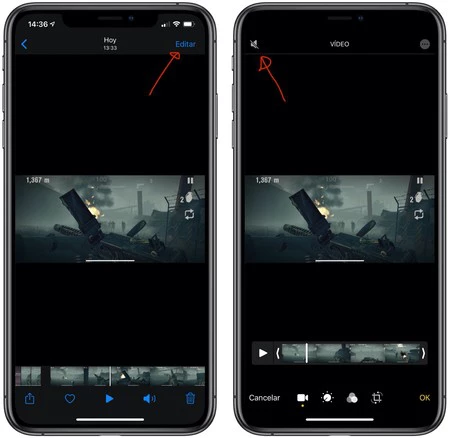
- Vamos a Fotos y pulsamos en Editar el video.
- Arriba a la izquierda veremos un símbolo de un altavoz. Al pulsarlo estaremos desactivando su sonido.
- Guardamos los cambios.
Así de fácil, habremos eliminado el sonido de la grabación de video que hayamos hecho. Grabar la pantalla del iPhone es muy fácil gracias a esta función. Y lo mejor es que se trata de una característica nativa, que no requiere de apps de terceros.






Ver 4 comentarios